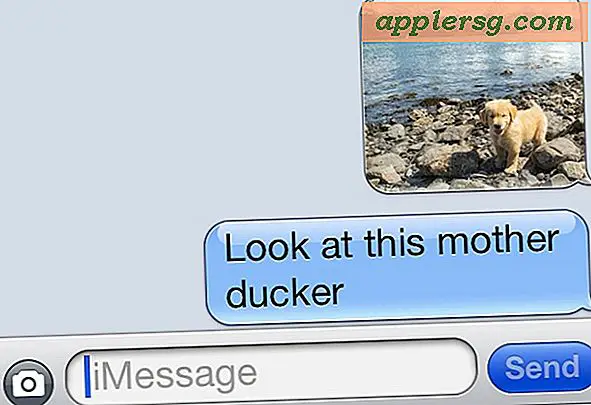So stellen Sie einen Dell 9300 auf die ursprünglichen Einstellungen zurück
Das Zurücksetzen Ihres Dell 9300 Inspiron-Laptops auf die ursprünglichen Werkseinstellungen ist eine großartige Möglichkeit, Ihre Festplatte zu löschen und von vorne zu beginnen. Der Wiederherstellungsprozess hilft dabei, alle Viren zu entfernen, die sich tief in Ihrem Computer verwurzelt haben und die Sie mit anderen Methoden nicht loswerden konnten. Das Zurücksetzen Ihres Computers auf die Werkseinstellungen ist auch eine großartige Möglichkeit, einen langsamen Computer zu beschleunigen. Der Wiederherstellungsprozess entfernt alte, unnötige Dateien, die nur Speicherplatz auf Ihrer Festplatte belegen, sodass Sie mehr persönliche Daten speichern und mehr Programme installieren können.
Schritt 1
Schalten Sie Ihren Dell 9300 Inspiron-Laptop ein.
Schritt 2
Halten Sie die „Strg“-Taste gedrückt und drücken Sie die „F11“-Taste, wenn während des Bootvorgangs im oberen Teil des Bildschirms ein blauer Balken mit „www.dell.com“ angezeigt wird. Der Bildschirm PC-Wiederherstellung wird auf Ihrem Bildschirm angezeigt.
Schritt 3
Klicken Sie auf "Wiederherstellen" und dann auf "Bestätigen". Der Systemwiederherstellungsprozess beginnt und sollte nicht länger als 10 Minuten dauern.
Schritt 4
Klicken Sie auf "Fertig stellen", um Ihren Computer neu zu starten, wenn der Wiederherstellungsvorgang abgeschlossen ist.
Schritt 5
Klicken Sie nach dem Neustart Ihres Computers auf "Weiter", um mit den letzten Phasen Ihrer Systemwiederherstellung zu beginnen. Das PC-Wiederherstellungsprogramm schließt die Wiederherstellung Ihres Computers auf die ursprünglichen Werkseinstellungen ab und startet automatisch neu, wenn die Wiederherstellung abgeschlossen ist.
Klicken Sie beim Neustart des Computers auf "OK", um den Wiederherstellungsvorgang abzuschließen.